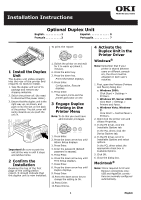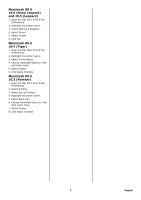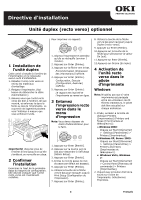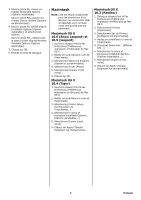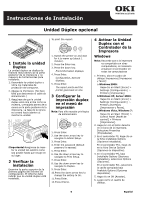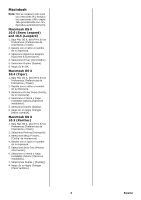Oki C610dn Duplex Installation Instructions - Page 6
Bajo Mac OS X, abra Print & Fax, Haga clic en Apply Changes
 |
View all Oki C610dn manuals
Add to My Manuals
Save this manual to your list of manuals |
Page 6 highlights
Macintosh Nota: Esto es necesario sólo para las conexiones IP y Bonjour; las conexiones USB y AppleTalk generalmente son configuradas automáticamente. Macintosh OS X 10.6 (Snow Leopard) and 10.5 (Leopard) 1. Bajo Mac OS X, abra Print & Fax Preferences [Preferencias de Impresoras y Faxes]. 2. Resalte con el ratón el nombre de la impresora. 3. Seleccione Options & Supplies [Opciones & Suministros]. 4. Seleccione Driver [Controlador]. 5. Seleccione Duplex [Dúplex]. 6. Haga clic en OK. Macintosh OS X 10.4 (Tiger) 1. Bajo Mac OS X, abra Print & Fax Preferences [Preferencias de Impresoras y Faxes]. 2. Resalte con el ratón el nombre de la impresora. 3. Seleccione Printer Setup [Config. de la impresora]. 4. Seleccione el menú y luego Installable Options [Opciones instalables]. 5. Seleccione Duplex [Dúplex]. 6. Haga clic en Apply Changes [Hacer cambios]. Macintosh OS X 10.3 (Panther) 1. Bajo Mac OS X, abra Print & Fax Preferences [Preferencias de Impresoras y Faxes]. 2. Seleccione Printing [Impresión]. 3. Seleccione Setup Printers... [Config. de impresoras] 4. Resalte con el ratón el nombre de la impresora. 5. Seleccione Show Info [Mostrar información]. 6. Seleccione el menú y luego Installable Options [Opciones instalables]. 7. Seleccionea Duplex [ [Dúplex]]. 8. Haga clic en Apply Changes [Hacer cambios]. 6 Español